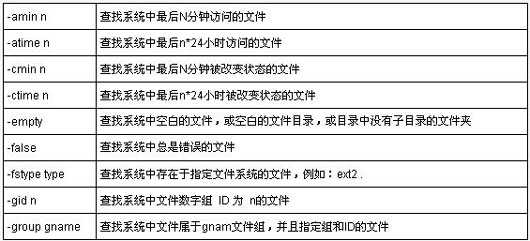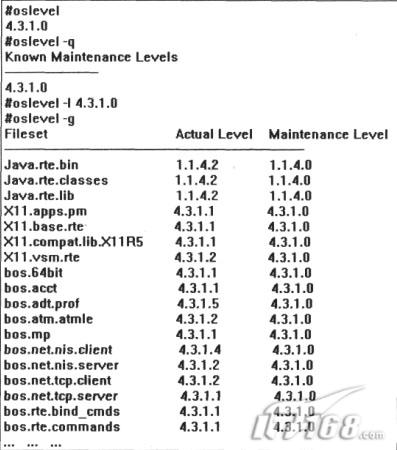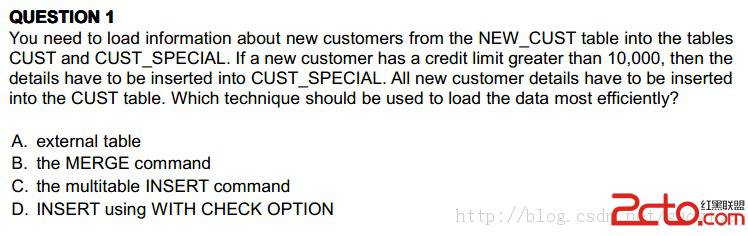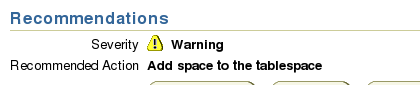安装过windows后如何安装linux
1.MD5验证。为了检验所下载的ISO文件的完整性,我们要对ISO文件做MD5验证。在公社的自由软件区下载WinMD5.exe,http://www.linuxfans.org/nuke/modules.php?name=Site_Downloads&op=geninfo&did=1722运行WinMD5.exe,将Fedora的三个ISO文件拖入WinMD5的程序窗口中,将会得到ISO文件的MD5码,对比MD5SUM文件中给出的MD5,如果正确,就可以开始刻盘或是硬盘安装了。
注意:刻盘的时候要选择“刻录器->刻录映像文件(B)……”(NERO6为例),而不是把ISO文件复制到光盘上,也不要把ISO文件解开复制到光盘上,那样,引导信息就没有了,后果我就不多说了。
2.分区。
在DOS/Windows用PartitionMagic分出一个ext2/ext3分区和一个swap分区。
注:如果已经安装了Windows,而又要安装Linux,建议更改最后一个分区来安装Linux.这样可以避免在分区时的一些麻烦。
图为Windows下的PartitionMagic 8.0.我安装了两个Linux,所以就出现了3个Linux的分区了,swap分区可以供多个Linux系统公用的。
3.开始安装光盘安装:
在BIOS中修改为光盘引导计算机,用Fedora的第一张光盘引导入安装界面,直接按回车键就开始安装了。
硬盘安装:将三个ISO文件放在同一目录下,如:G:\Fedora,用WinISO或者WinRAR解压出Fedora第一张光盘ISO文件的dosutils目录,例如放在G:\Fedora目录下,用Windows 98引导盘进入DOS,不要加载光驱。切换目录到dosutils下,运行autoboot就开始安装了。然后会让你选择安装方式,选择硬盘安装,接下来就会让你选择ISO文件的存放路径,选择分区后再填入目录名,如:选择/dev/hda8,填入Fedora.注:Linux把所有的设备也当作文件。接在Primary Master上的设备在Linux下对应的设备名为hda,接在Primary Slave上的设备就为hdb,接在Secondary Master就为hdc,接在Secondary Slave就为hdd./dev目录就是Linux存放设备文件的地方。硬盘接在了Primary Master上,所以就是hda了,而分区就在后面加数字表示,由于Linux保留了1-4为主分区,所以扩展分区的第一个逻辑分区就用5来表示,D盘一般就是hda5,所以上面的G盘也就是hda8了。
小技巧:Fedora隐藏了reiserfs分区格式的选择。光盘安装的话,在boot后输入linux reiserfs可以在安装时选择将分区格式化为reiserfs格式,如图。如果是硬盘安装的话可以输入autoboot reiserfs.有些时候,由于安装程序不支持你的显卡,就可以采用文本模式来安装,在boot:后输入linux text就可以了。
4.这个对话框是选择是否效验光盘,选择“Skip”跳过。
当然,如果你的安装不能正确进行,你也可以再效验一下光盘,看看是不是光盘出问题了。
5.欢迎界面
6.选择安装程序所使用的语言。选择“简体中文”。
7.键盘配置。
用默认的“U.S. English”即可。
8.鼠标配置。
这里的“Wheel Mouse (PS/2)”就是带滚轮的鼠标,如果你的鼠标没有滚轮,可以选择模拟3键,这样同时按下左键和右键就可以模拟中键了。选择一下你所使用的鼠标吧。
小技巧:如果没有发现适合你的鼠标的选项,可以选择“Microsoft Mouse”,一般都能正常使用。
9.显示器的选择。
这里已经有相当多的显示器可供选择了,选择一个吧。如果检测出了你的显示器的型号,就用默认的就可以了。如果没有也没有关系,就用通用的(Generic),然后照着你的显示器说明书把“水平频率范围”和“垂直频率范围”设置好就行了。
小技巧:如果安装程序正确识别出了你的显示器型号,但是默认的“水平频率范围”和“垂直频率范围”。